Das Mollie Zahlung Gateway ist eines der am häufigsten verwendeten Zahlungsgateways in Europa und unterstützt verschiedene Zahlungsmethoden wie Apple Pay, Kreditkarte, PayPal, Klarna, iDeal und viele mehr. Es wird nur im SEPA-Raum unterstützt und die einzige akzeptable Währung ist der Euro.
Mollie-Zahlung im Amelia Booking-Plugin einrichten
Zuerst müssen Sie ein Konto auf dem Mollie-Zahlungsgateway erstellen. Gehen Sie auf die Website und klicken Sie auf die Schaltfläche „Anmelden“. Wenn Sie bereits ein Konto haben, gehen Sie zu Anmelden.

Geben Sie Ihren Vor- und Nachnamen, Ihre E-Mail-Adresse und Ihr Passwort ein und erstellen Sie ein Konto für die Nutzung der Mollie-Zahlungsgateways.
Sobald Sie das Konto erstellt haben, werden Sie zum Dashboard-Panel weitergeleitet, wo Sie oben auf dem Bildschirm sofort die Option „API-Schlüssel anzeigen“ sehen. Klicken Sie auf diese Option und klicken Sie neben „API-Schlüssel testen“ auf die Option „Kopieren“.
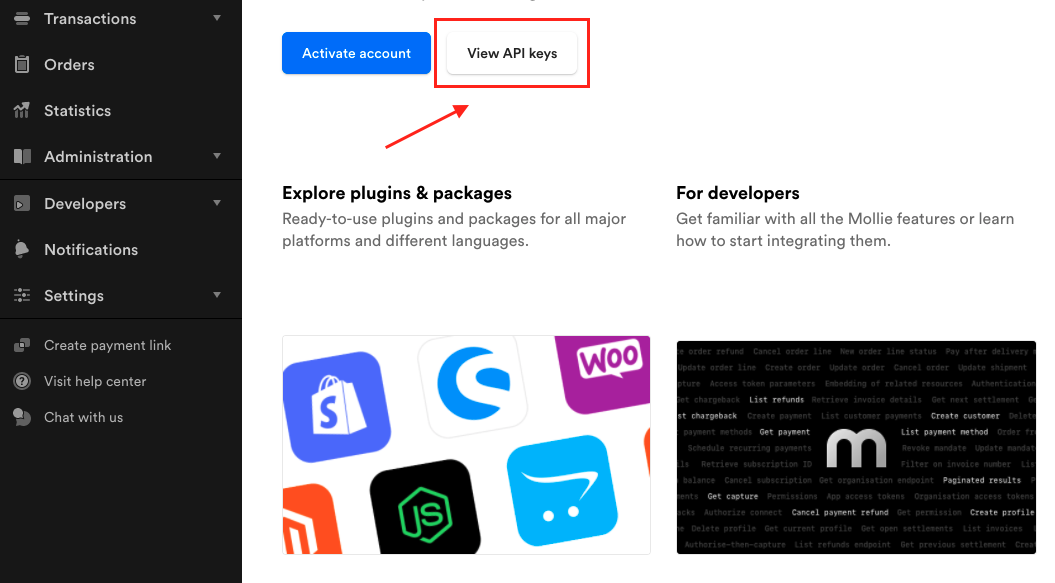
Sobald Sie dies getan haben, öffnen Sie unsere Zahlungseinstellungen auf der Seite Einstellungen, suchen Sie die Mollie-Zahlung und klicken Sie auf „Dienst aktivieren„. Der Sandbox-Modus ist standardmäßig aktiviert, Sie müssen also nur den API-Schlüssel einfügen, den Sie zuvor aus dem Mollie-Dashboard kopiert haben, und Sie können Mollie-Zahlungsgateways verwenden (vergessen Sie nicht, unten auf Speichern zu klicken, um speichern Sie diese Änderungen).

Diese Erklärung galt für den Sandbox-Modus. Um Live Mollie zu aktivieren und den Live-API-Schlüssel zu erhalten, müssen Sie zusätzliche Informationen eingeben und warten, bis Ihr Profil überprüft wurde, um den Live-API-Schlüssel zu erhalten. Gehen Sie dazu zurück zum Mollie-Dashboard, öffnen Sie die Seite „Erste Schritte“ und klicken Sie auf die Option „Konto aktivieren„. Sie müssen mehrere Schritte durchlaufen, um Ihr Unternehmen zu identifizieren, und warten, bis Ihr Konto verifiziert ist. Sobald sie Ihr Konto verifiziert haben, erhalten Sie im Abschnitt API-Schlüssel einen Live-API-Schlüssel.
Verwenden des Mollie-Gateways zur Verarbeitung von Zahlungen im Amelia-Plugin
Nachdem Sie das Zahlungsgateway von Mollie aktiviert haben, müssen Sie nur noch ein paar Sachen wissen:
- Aktivieren der Zahlungen in den Zahlungseinstellungen – Da Mollie PayPal und Stripe unterstützt, werden diese beiden Zahlungsgateways automatisch deaktiviert, sobald Sie das Mollie-Zahlungsgateway aktivieren, und Sie können sie erst aktivieren, wenn Sie die Mollie-Zahlung deaktivieren.
- Online- und Vor-Ort-Zahlung zusammen verwenden – Neben Mollie können Sie auch ein Vor-Ort-Zahlungsgateway aktivieren, damit sie zusammenarbeiten können. Sobald Sie dies getan haben, sehen Ihre Kunden auf dem Buchungsformular zwei Optionen: Vor-Ort- und Online-Zahlung. Die Zahlungsmethoden können pro Dienst oder Ereignis in Amelia festgelegt werden. Wenn Sie also beide Zahlungsmethoden in den allgemeinen Einstellungen aktivieren, können Sie für jede Dienstleistung oder jedes Ereignis auswählen, welche Sie möchten. Sie sehen diese Option, wenn Sie den Dienst oder das Ereignis auf der Registerkarte Einstellungen erstellen/bearbeiten.
- Zahlungsabwicklung – Da die Zahlungen über das Zahlungsgateway von Mollie online erfolgen, kann es zu Verzögerungen bei der Zahlungsabwicklung kommen. In Mollie können Sie die voraussichtliche Zeit überprüfen, in der die Zahlung angehalten/offen ist, bis sie den Status Abgelaufen erhält (dies hängt von der in Mollie gewählten Zahlungsmethode ab). In diesem Fall können Ihre Kunden den Buchungsprozess abschließen und ein Termin mit dem Status Ausstehend wird erstellt. Wenn der Kunde nach Ablauf der festgelegten Zeit den Zahlungsvorgang nicht abschließt und die Zahlung in Mollie den Status Abgelaufen erhält, wird der Termin in Amelia automatisch abgelehnt. Dies geschieht auf diese Weise, um die Doppelbuchung zu deaktivieren, die auftreten kann, wenn der Termin nicht erstellt wird, bis der Status zurückgegeben wird.
- Fehlgeschlagene Zahlung – Es kann einige einzigartige Fälle geben, in denen Kunden den Zahlungsvorgang in Mollie nicht abschließen können. In diesem Fall wird der Kunde zu unserem Buchungsformular zurückgeleitet und muss den Buchungsprozess erneut durchlaufen. Dies geschieht, wenn in Mollie nur eine Zahlungsmethode aktiviert ist. Wenn mehrere Zahlungsmethoden aktiviert sind, bleibt der Kunde an der Kasse von Mollie und kann die Zahlungsmethode ändern.
- Metadaten und Beschreibung festlegen – in den Zahlungseinstellungen auf der Seite Einstellungen, wenn Sie Mollie aktivieren, sehen Sie unter den Zahlungsmethoden die Option zum Festlegen von Metadaten und Beschreibungen, die zu jeder Mollie-Transaktion hinzugefügt werden, die für eine Buchung in Amelia durchgeführt wird. Für alle Informationen über die Amelia-Buchung, die Sie in Mollie haben möchten, können Sie in den Transaktionsdetails Platzhalter zu den Feldern in dieser Option hinzufügen und diese speichern.